当您的 iOS 设备出现问题时,您可以尝试通过 iTunes 进行恢复。 当您想要恢复您的 iOS 设备时,iTunes 确实可以为您提供很多帮助。 但是,当您出于某些不同原因恢复 iPhone 或其他 iOS 设备时,iTunes 经常会显示错误。 如果您不太关心 iTunes,您可能不知道如何修复 iTunes 恢复错误。 别担心,在本文中,我们为您列出了一些常见的 iTunes 恢复错误和导致这些错误的原因,以及修复 iTunes 恢复错误的 6 种有用方法。 只需阅读本文并开始自己解决这些错误。
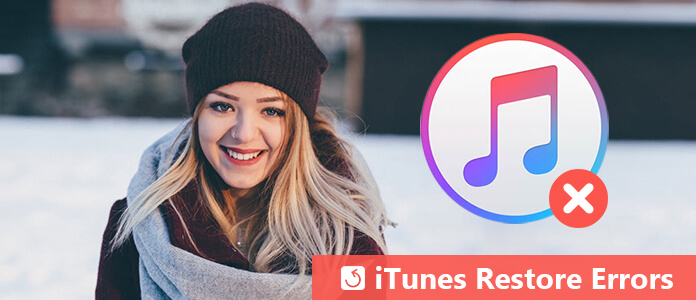
使用iTunes还原iOS设备时,可能会遇到许多不同的错误。 还原iTunes时,iPhone用户面临的最常见错误之一是“ iTunes无法还原”错误。 或者,您可以看到它显示一条消息,指出发生未知错误,并且无法还原iPhone或iPad。 此错误也称为iTunes错误11。除这两个错误外,您还可以看到一些错误,如下所示:
这些错误通常是由于以下原因引起的:
不同的错误可以通过不同的方式解决。 您可以在Apple官方网站上看到错误号或错误消息,然后了解应该做什么。
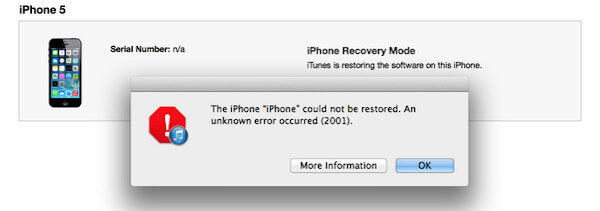
iTunes恢复错误可能是由于iTunes版本过旧引起的。 因此,如果要还原时遇到此类问题,可以通过下载最新版本的iTunes或Windows XP来解决。 更新iTunes 在Mac或Windows计算机上。 现在,您可以尝试再次还原iTunes,如果iTunes还原错误是由过时的iTunes版本引起的,则可以成功解决错误。
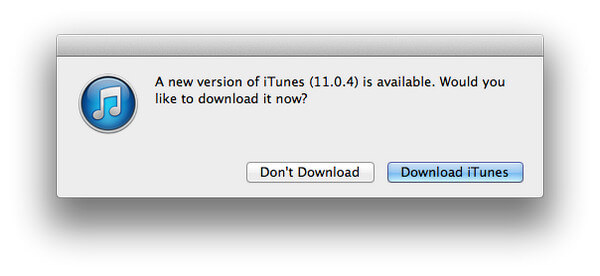
如果Mac或Windows系统上有一些待处理的更新可用,建议先进入控制面板并更新计算机。 由于这些最新更新可能会影响iTunes的还原,因此广告使iTunes对Apple用户不可用。 因此,也许您可以完成下载或更新来解决iTunes恢复错误。
您可以尝试使用雷电或USB数据线将iPhone连接到PC,而不是使用Wi-Fi或USB集线器端口。 如果您的iTunes恢复错误是由此问题引起的,则可以解决您的问题。 如果计算机上连接了多个USB设备,则建议拔下不必要的USB设备。

如果您在计算机上安装了某些不受信任的软件,它也可能导致iTunes恢复错误。 因此,如果您有一些不受信任的软件,建议卸载它们以保持安全的环境。 然后尝试再次还原您的iPhone。
有时,简单地重新启动会有很大帮助。 如果您不明白为什么要恢复 iTunes 时会出现一些错误,您可以尝试重新启动计算机以修复 iTunes 恢复错误。 如果条件允许,您可以重新启动计算机和 iOS 设备。
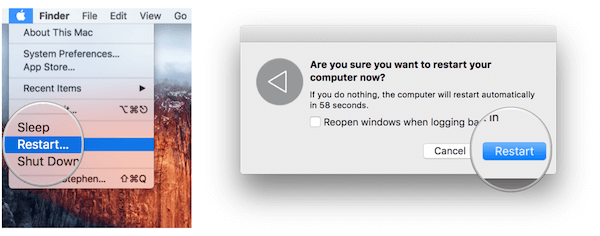
如果上面提到的这些解决方案都不能解决iTunes还原错误,则问题可能是由您的iOS系统引起的。 如果要修复iTunes还原错误,则需要专业的第三方iOS系统恢复软件来解决此问题。 在这里我们推荐 Aiseesoft iOS系统恢复 给你。 它是最专业的iOS系统恢复软件之一,您可以在Mac或Windows计算机上使用它。 有了它,您可以将iPhone从DFU模式,恢复模式,Apple徽标,耳机模式等修复到正常状态。 它是一款功能强大的软件,支持所有iOS设备,例如iPhone X / 8/8 Plus / 7/7 Plus / SE / 6S Plus,iPad Pro,iPad Air,iPad mini,iPod等。 它非常易于使用,并且足够安全,不会造成数据丢失。 您可以按照以下步骤修复iTunes还原错误。 您可以按照下一个指南修复iTunes还原错误。
步骤 1下载iOS系统恢复
选择合适的Aiseesoft iOS System Recovery版本,然后将其下载到您的计算机上。 接下来,按照指南完成该软件的安装。 您也可以免费下载它进行尝试。
步骤 2将iPhone连接到电脑
在计算机上启动此iOS系统恢复。 然后通过USB电缆将iPhone连接到计算机。 单击更多工具,然后选择iOS系统恢复模式。

步骤 3开始iOS系统恢复
现在,您需要单击开始按钮以开始检测您的iOS系统问题。 然后点击问题图标并按照指南进行操作 将您的iPhone置于恢复模式.
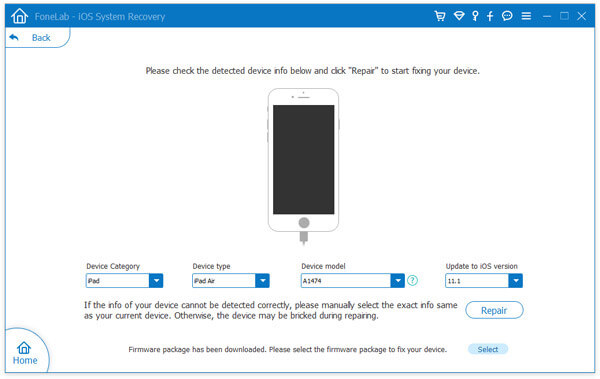
步骤 4修复iTunes恢复错误
然后选择适当的iOS型号,然后单击“下载”图标以下载固件。 下载后,此软件将自动修复iTunes还原错误。
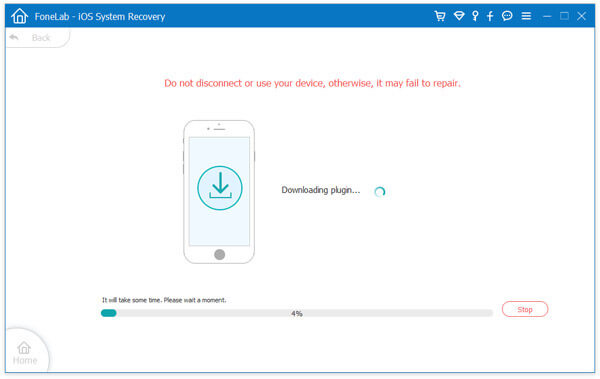
然后选择适当的iOS型号,然后单击“下载”图标以下载固件。 下载后,此软件将自动修复iTunes还原错误。